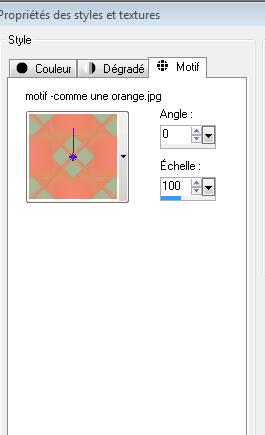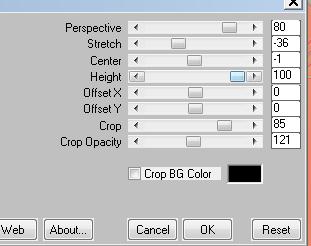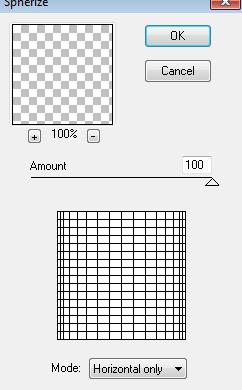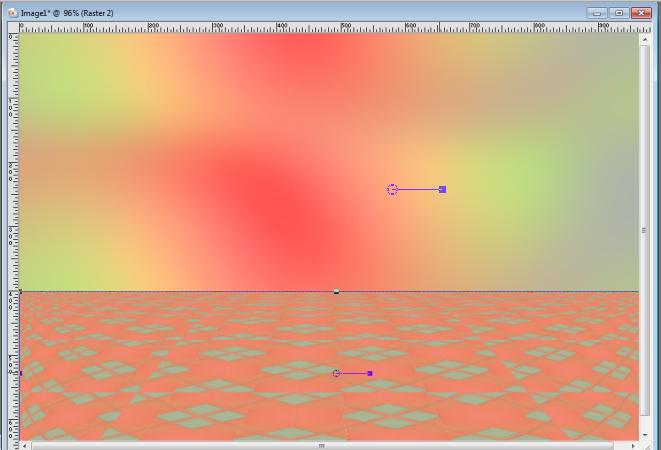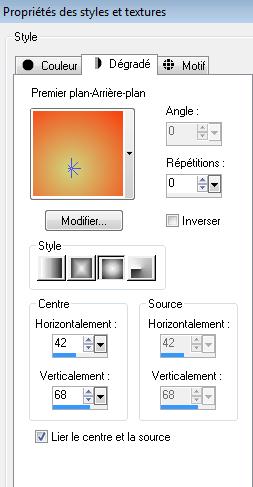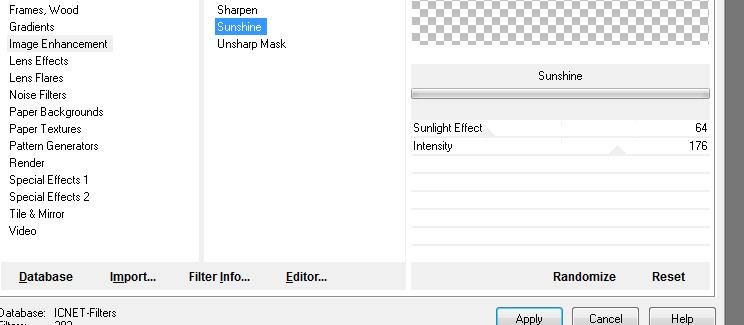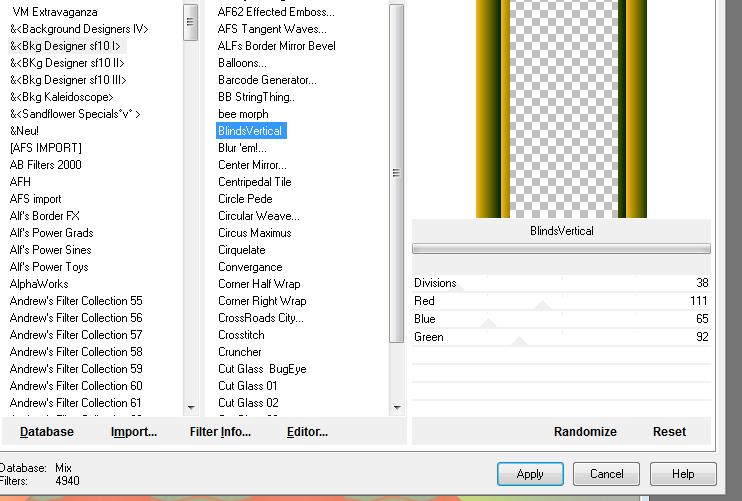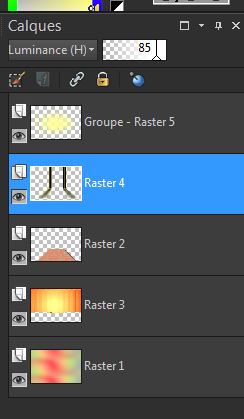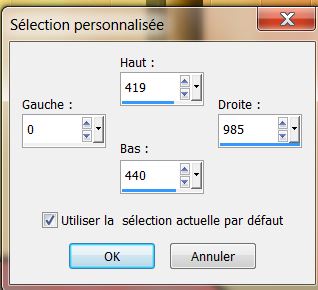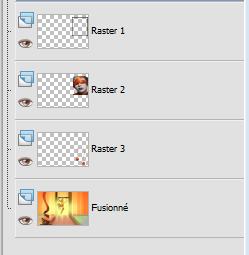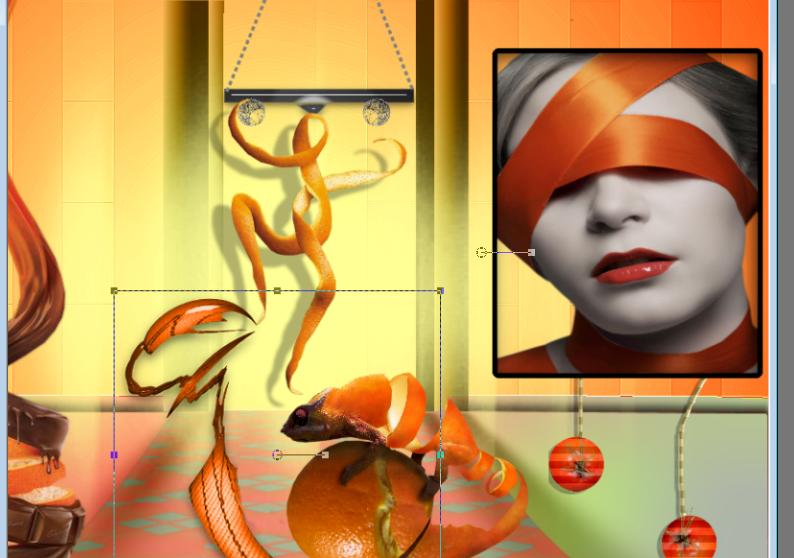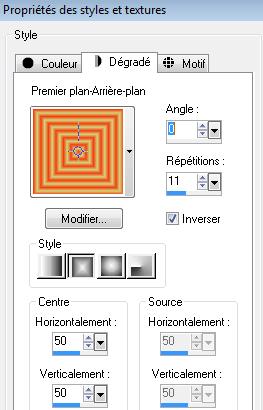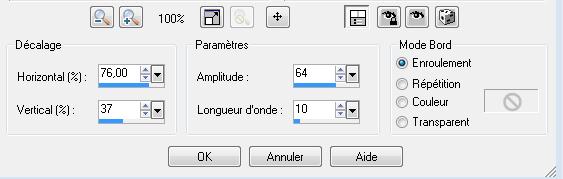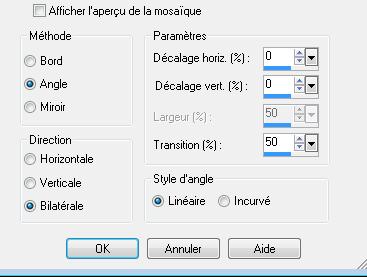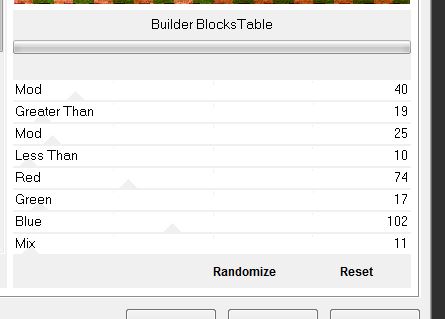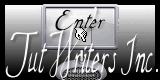|
Neue
Übersetzungen hier
Comme une orange
Wir fange die Lektion an .Öffne die Farbkarte 1. Öffne das Bild '' fond comme une orange ""Fenster Duplizieren !! Auf diesem Hintergrundbild werden wir arbeiten- Hintergrundebene umwandeln =Raster 1 2. Ebenen- Neue Rasterebene Öffne das Muster "" motif ''comme une orange ''In Ihrem PSP - Eigenschaften Vordergrund: VG-Farbe auf Muster ''comme une orange '' mit diesen Einstellungen
3. -Aktivieren Sie Ihr Farbverlaufswerkzeug und fülle die Ebene mit dem Muster 4. Effekte-Plugins - Mura's meister /Perspective Tilling mit diesen Einstellungen
5. Effekte-Plugins - Distort /Spherize mit diesen Einstellungen
6.Wiederhole: Plugins-Distort /spherize aber- ''Vertical only'' aktiv /amount auf 100 7. Objektauswahlwerkzeug ( K) Modus-Maßstab-verzerre die Ebene von oben nach unten bis 400 pixels .Wie im Beispiel gezeigt
Auf dieser Ebene!! 8. Auswahl- Auswahl laden/speichern - Auswahl laden aus Datei und wähle Auswahl:'' comme_ orange_1'' 9. Delete auf der Tastatur - Auswahl-Auswahl aufheben 10. Effekte-3D Effekte-Schlagschatten mit diesen Einstellungen
11. Ebenen- Neue Rasterebene 12. Auswahl- Auswahl laden/speichern - Auswahl laden aus Datei und wähle Auswahl: '' @renee-selection-comme une orange 2 ''
Vordergrund auf Farbverlauf-
14. -Aktivieren Sie Ihr Farbverlaufswerkzeug und füllen sie die Auswahl mit dem Farbverlauf 15. Effekte-Plugins - ICnet Filters -Image Enchancement/Sunshine mit diesen Einstellungen
16. Effekte-Plugins - L and K's /Katharina mit der Einstellung 100 / 0 17. Effekte-Kanteneffekte-Stark Nachzeignen 18. Auswahl -Auswahl aufheben 19. Ebenen- Anordnen- Nach unten verschieben 20. Ebenen- Neue Rasterebene 21. Auswahl- Auswahl laden/speichern - Auswahl laden aus Datei und wähle Auswahl: ''@enee-selection-comme une orange 3'' Eigenschaften Vordergrund: VG-Farbe auf #efb52b Aktivieren Sie Ihr Farbverlaufswerkzeug und füllen sie die Auswahl mit der Vordergrundfarbe #efb52b 22. Effekte-Plugins- Unlimetid & <BKGdesigner sf10I /Blinds vertical mit diesen Einstellungen
23.Auswahl-Auswahl aufheben Effekte-Bildeffekte-Verschiebung met diesen Einstellungen: H= 0 und V = 45 24. Effekte-Plugins - EyeCandy 5 - Perspective shadow–Tab- Settings-User Settings und nehmen sie die voreingestellten Werte -Preset ''renee comme une orange perspective'' 25. Ebenenpalette: stelle den Mischmodus auf "Helligkeit-Vorversion ". Reduziere die Deckfähigkeit auf 85% 26. Ebenen-Anordnen-An erste Stelle schieben 27. Ebenen-Neue Rasterebene Eigenschaften Vordergrund: VG-Farbe auf #ffff98 Aktivieren Sie Ihr Farbverlaufswerkzeug und fülle die Ebene mit der Vordergrundfarbe #ffff98 28. Ebenen-Neue Maskenebene aus Bild und wähle Maske ''reflection''
- Ebenen- Einbinden- Gruppe zusammenfassen Schiebe diese Ebene an die zweite Stelle von oben wie im Beispiel gezeigt
29. Ebenen-Neue Rasterebene 30. Auswahlwerkzeug (S) Benutzerdefinierte Auswahl mit diesen Einstellungen
31.-Aktivieren Sie Ihr Farbverlaufswerkzeug und füllen sie die Auswahl mit der Vordergrundfarbe #cfd77e 32. Effekte-Textureffekte-Strohbild mit diesen Einstellungen-Farbe #ffff98
Aktiviere die oberste Ebene in der Ebenenpalette 29. Öffne die Tube ''renee-comme une orange-rampe'' - Bearbeiten- Kopieren- Bearbeiten- Als neue Ebene einfügen und verschieben sie es wie im Screen zu sehen 30. Aktivieren Sie Ihr Zeichenstift-mit diesen Einstellungen / Zeichnen zwei Linien wie im Beispiel gezeigt /Breite 4 /Farbe #808080
- Vektorebene in Rasterebene umwandeln 31. Ebenen-Einbinden- Nach unten zusammenfassen 32. Öffne die Tube - ''Calqueguisorangechocolat24052012'' /Bearbeiten- Kopieren- Bearbeiten- Als neue Ebene einfügen und verschieben 33. Öffne die Tube ''comme_orange_barre'' /Bearbeiten- Kopieren- Bearbeiten- Als neue Ebene einfügen und verschieben 34. Öffne die Tube ''calqueguisorange24052012 ''Bild-Größe ändern mit 45% /Bearbeiten- Kopieren- Bearbeiten- Als neue Ebene einfügen und verschieben - Effekte- 3D Effekte-Schlagschatten mit diesen Einstellungen
35. Ebenen-Einbinden- Sichtbare zusammenfassen 36. Ebenen- Neue Rasterebene 37. Auswahl- Auswahl laden/speichern - Auswahl laden aus Datei und wähle Auswahl:''@renee-selection comme une orange 4'' 38. Effekte- 3D Effekte- Aussparung mit diesen Einstellungen
39. Ebenen- Neue Rasterebene - Öffne die Tube ''cat tube 134 dec 08'' /Bearbeiten- Kopieren- Bearbeiten- In eine Auswahl einfügen - Halte die Auswahl 40. Ebenen- Anorden-Nach unten verschieben 41. Aktiviere die oberste Ebene in der Ebenenpalette 42.Auswahl- Auswahl-Ändern- Auswahlrahmen auswählen mit diesen Einstellungen
43. Aktivieren Sie Ihr Farbverlaufswerkzeug und füllen sie die Auswahl mit schwarz/ Auswahl-Auswahl aufheben 44. Effekte-Plugins -EyeCandy 5 -Impact - Glass -Preset Clear 45. Öffne die Tube ''renee-comme une orange-grappe'' Bearbeiten- Kopieren- Bearbeiten- Als neue Ebene einfügen 46. Effekte-Plugins -EyeCandy 5 Impact -Glass - Preset Clear Ebenen-Anordnen-2x nach unten verschiebens /. So sieht die Ebenenpalette jetzt aus
- Aktiviere die oberste Ebene in der Ebenenpalette 47. Öffne die Tube ''calguislezardorange24052012''/Bild-Vertikal spiegeln / Bild-Größe ändern -Verkleinern mit 50% /Bearbeiten- Kopieren- Bearbeiten- Als neue Ebene einfügen und verschiebe sie es an ihren Platz 48. Öffne die Tube ''renee-comme une orange-pince '' /Bearbeiten- Kopieren- Bearbeiten- Als neue Ebene einfügen und verschiebe sie es an ihren Platz .Wie im Beispiel gezeigt
49. Öffne die Tube ''renee-comme une orange-pastilles '' Bearbeiten- Kopieren- Bearbeiten- Als neue Ebene einfügen und verschiebe sie es an ihren Platz 50. Ebenen-Einbinden-Sichtbare zusammenfassen 51. Image Bild-Größe ändern -Verkleinern mit 80% (Grösse aller Ebene anpassen - nicht angehackt) 52. Ebenen- Neue Rasterebene 53. Materialeigenschaften:-Vordergrundfarbe auf #cfd77e- Hintergrundfarbe auf #f83d0c Erstellen Sie ein Vordergrund-Hintergrund rechteckigen Farbverlauf mit diesen Einstellungen Aktivieren Sie Ihr Farbverlaufswerkzeug und fülle die Ebene mit dem Farbverlauf
54. Effekte- Verzerrungseffekte-Konzentrische Wellen mit diesen Einstellungen
55.Effekte- Bildeffekte- Nahtloses Kacheln mit der Standardeinstellung
56. Ebenen- Anordnen-Nach unten verschieben - Aktiviere die oberste Ebene in der Ebenenpalette 57. Ebenen-Neue Rasterebene 58. Auswahl- Auswahl laden/speichern - Auswahl laden aus Datei und wähle Auswahl: ''@renee-selection comme une orange5'' 59.Aktivieren Sie Ihr Farbverlaufswerkzeug und füllen sie die Auswahl mit schwarz /Effekte-Kanteneffekte-Nachzeignen 60. Auswahl-Auswahl aufheben 61. Effekte-Plugins - EyeCandy5 Impact -Tab-Settings- perspective /drop shadow blury 62 Öffne die Tube 'papillon orange '' Bearbeiten- Kopieren- Bearbeiten- Als neue Ebene einfügen -Ebenen-Duplizieren- wiederhole diesen Schritt und verschieben 63. Ebenen- Einbinden- Nach unten zusammenfassen /Wiederhole diesen Schritt (einer Ebene mit Schmetterlinge) 64. Effekte-Plugins - EyeCandy5 Impact - Tab-Settings-perspective /drop shadow blury 65. Öffne die Tube ''charnière ''Bearbeiten- Kopieren- Bearbeiten- Als neue Ebene einfügen und verschiebe sie es an ihren Platz 66. Ebenen- Duplizieren / Bild-Horizontal spiegeln /Bild -Vertikal spiegeln (und verschiebe sie es an ihren Platz (Achten Sie auf das Gesamtbild .) 67. Ebenen- Einbinden- Nach unten zusammenfassen 68. Effekte-3D Effekte-Schlagschatten mit diesen Einstellungen 0/ -12 /30 /5 schwarz 69. Öffne die Tube ''comme_une_orange_pastilles '' Bearbeiten- Kopieren- Bearbeiten- Als neue Ebene einfügen und verschiebe sie es an ihren Platz 70. Bild-Rand hinzufügen mit: 5 pixels schwarz 71. Bild-Rand hinzufügen mit: 50 pixels weiß 72. Aktivieren Sie Ihren Zauberstab : klicken Sie in den weißen 50px Rand 73. Öffne die Tube ''texture comme une orange ''Bearbeiten- Kopieren- Bearbeiten- In eine Auswahl einfügen Auswahl- In Ebene umwandeln *Halte die Auswahl* 74. Effekte-Plugins -Unlimited <Sandflowers Specila *V* /Builder Blocks Table mit diesen Einstellungen
- Auswahl-Auswahl umkehren 75. Effekte-3D Effekte-Schlagschatten mit der Standardeinstellung und wiederhole Schlagschatten negativ -10/-10 76. Auswahl-Auswahl aufheben 76. Bild-Rand hinzufügen mit: 5 pixels schwarz Speichern als JPG
Ich hoffe es hat Ihnen genau soviel Spaß gemacht wie mir es zu schreiben. Renée Diese Lektion wurde von Renée am 12/2009 geschrieben Ausgabe am 13/11/2013 * * Jede Ähnlichkeit wie mit anderen Lektionen ist rein zufällig . *
* Vergessen sie bitte unsere Übersetzer , Tubers und Skripteverfasser nicht und bedanken sie sich für ihre mühevolle Arbeit .
Danke schön Renée .
Ich gehöre zu Tutorial Writers Inc.
Meine Tutorials sind Registriert
ReneeGraphisme_Alle Rechten vorbehalten
*
|

 Übersetzungen
Übersetzungen